Come ottimizzare Windows 10 per il gioco
Gaming Windows 10 Finestre Eroe / / August 31, 2020
Ultimo aggiornamento il

Windows 10 è un'ottima piattaforma di gioco, ma ci sono ancora cose che puoi fare per ottimizzarla. Ecco come.
Se stai pensando seriamente ai giochi, devi pensare seriamente a un PC da gioco Windows 10. Mentre console come Xbox e PlayStation sono buone alternative, un PC Windows 10 offre le migliori funzionalità per supportare i giocatori, include un modalità DVR di gioco per aiutarti a registrare i tuoi pezzi migliori.
Come ogni macchina ben oliata, tuttavia, Windows 10 può essere ottimizzato con una serie di impostazioni, funzionalità e strumenti che puoi utilizzare per migliorare l'esperienza di gioco. Se desideri ottimizzare Windows 10 per i giochi, ecco cosa devi fare.
Utilizzo della modalità di gioco in Windows 10
Al di sopra di qualsiasi altra impostazione o funzionalità, il Modalità di gioco di Windows 10 offre i migliori miglioramenti per il gameplay.
Con la Modalità gioco abilitata, il tuo PC attiva immediatamente una serie di impostazioni e miglioramenti integrati per i giochi. Le risorse di sistema vengono riorientate verso i giochi aperti, dando la priorità all'accesso alla CPU e alla RAM per tutti i giochi particolarmente impegnativi.
Non è necessario attivare la modalità di gioco mentre giochi, ma dovrai abilitarlo nel tuo Impostazioni di Windows prima il menu.
A tale scopo, fare clic con il pulsante destro del mouse sul menu Start di Windows e fare clic su impostazioni opzione.
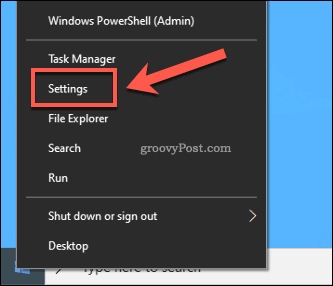
Nel tuo Impostazioni di Windows menu, premere Giochi> Modalità di gioco. Nel Modalità di gioco menu delle impostazioni, assicurarsi che il file Modalità di gioco lo slider è abilitato.
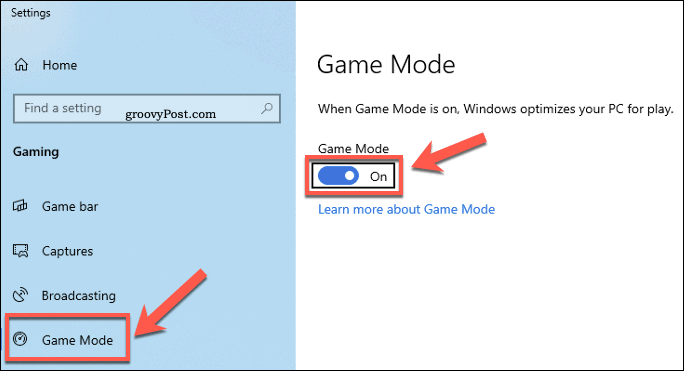
Windows ora darà la priorità al gameplay del tuo PC. Non è una cura miracolosa per un PC sottodimensionato, ma può aiutarti a ottenere un frame rate leggermente più alto e ridurre il ritardo durante il gioco.
Abilitazione della modalità di alimentazione Ultimate Performance
Windows tenterà di utilizzare le risorse di sistema in base alla modalità di alimentazione. Se utilizzi un laptop, ad esempio, potresti scoprire che Windows limita l'utilizzo della CPU o della RAM per ridurre il consumo energetico.
Questo per garantire una maggiore durata della batteria, ma non è l'ideale se sei collegato e pronto per giocare. Per fortuna, puoi cambiare la modalità di alimentazione nel tuo file Opzioni di alimentazione menù.
A tale scopo, fare clic con il pulsante destro del mouse sul menu Start di Windows, quindi premere il tasto Correre opzione.
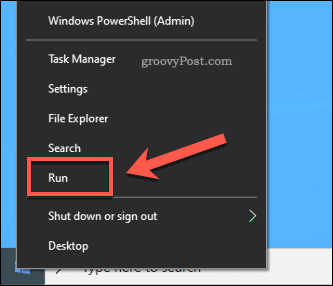
Nel Correre casella di avvio, digitare powercfg.cpl e colpisci ok. Questo aprirà il file Opzioni di alimentazione menù.

Nel tuo Opzioni di alimentazione menu, vedrai un elenco di piani di alimentazione disponibili. Seleziona il Prestazioni eccezionali piano dall'elenco.
Si tratta di un piano di alimentazione ad alte prestazioni, progettato per garantire la massima potenza disponibile per i giochi. Nessun limite, nessun limite.
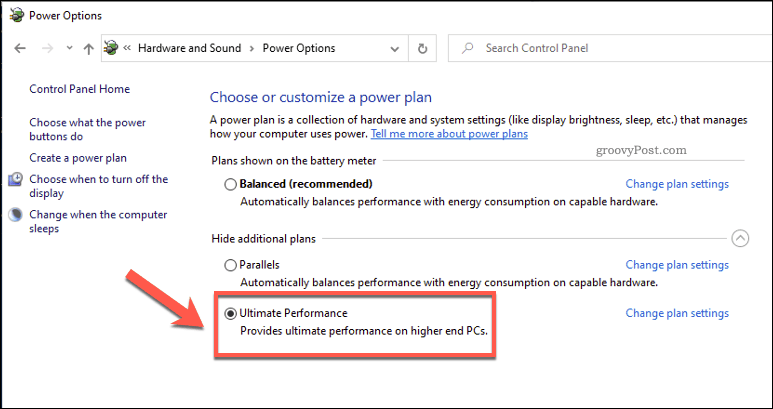
Se non vedi questo piano qui, dovrai prima abilitarlo.
Per farlo, fai clic con il pulsante destro del mouse sul menu Start e seleziona Windows PowerShell (amministratore) dal menu.
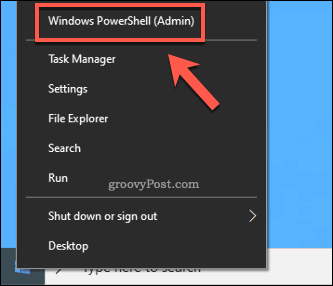
Nel Finestra di PowerShell che si apre, digita powercfg -duplicatescheme e9a42b02-d5df-448d-aa00-03f14749eb61 prima di premere invio.
Ciò garantirà che il piano Ultimate Performance venga visualizzato nel tuo file Opzioni di alimentazione menu, permettendoti di abilitarlo.

Aggiornamento dei driver grafici
Come ti dirà ogni giocatore di PC, l'aggiornamento del driver grafico è una parte assolutamente essenziale della normale manutenzione del PC. I nuovi driver portano nuovi miglioramenti, così come il supporto per i giochi più recenti.
Se stai giocando a un gioco che sembra un po 'lento, potresti scoprire che l'aggiornamento dei driver risolve il problema. I driver grafici verranno rilasciati tramite l'aggiornamento di Windows, ma potrebbero essere obsoleti di diversi mesi.
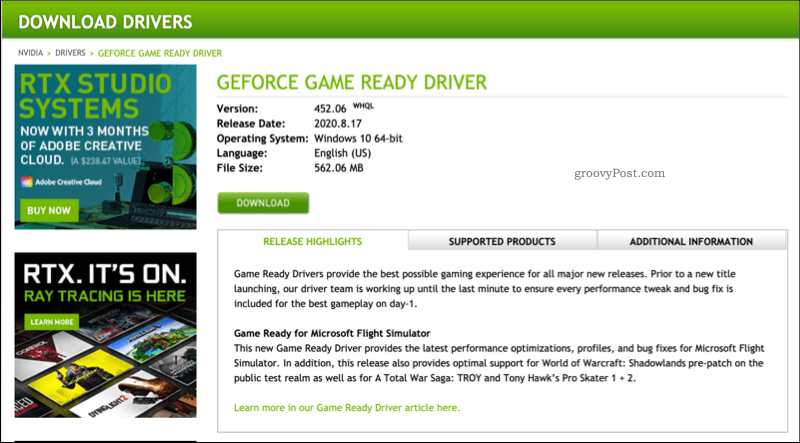
Per le versioni più recenti dei driver, dovrai visitare il sito Web del produttore. Ad esempio, puoi cercare e scarica i driver NVIDIA dal sito Web NVIDIA.
Segui le istruzioni sullo schermo per tutti i driver installati, quindi riavvia il PC. Se tu ottenere uno schermo nero o problemi grafici simili, non preoccuparti, puoi avviare la modalità provvisoria e torna al tuo vecchio driver.
Disattivazione degli effetti visivi
Windows 10 è un'esperienza visiva, con animazioni, ombre e altri effetti utilizzati per creare un'interfaccia utente accattivante.
Questi possono essere impegnativi per la tua scheda grafica, tuttavia, soprattutto se la tua scheda è sotto sforzo mentre giochi. Per ottenere la massima potenza dalla tua scheda, dovresti considerare di disabilitare questi effetti.
A tale scopo, fare clic con il pulsante destro del mouse sul menu Start e premere Correre.
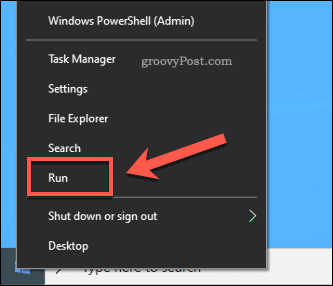
Nel Correre finestra di dialogo, digitare prestazioni di sistema, quindi premere ok correre.
Questo lancerà il tuo Opzioni di prestazione menu delle impostazioni.
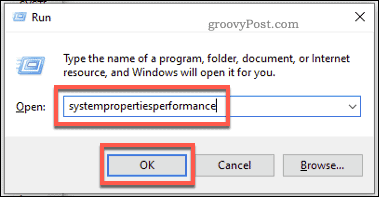
Nel Opzioni di prestazione è possibile disabilitare i singoli effetti visivi selezionando Personalizzato e deselezionando ogni effetto.
In alternativa, seleziona il file Regola per ottenere le migliori prestazioni opzione. Ciò disabiliterà diversi effetti visivi di maggiore intensità, consentendo di aumentare in sicurezza le prestazioni grafiche.
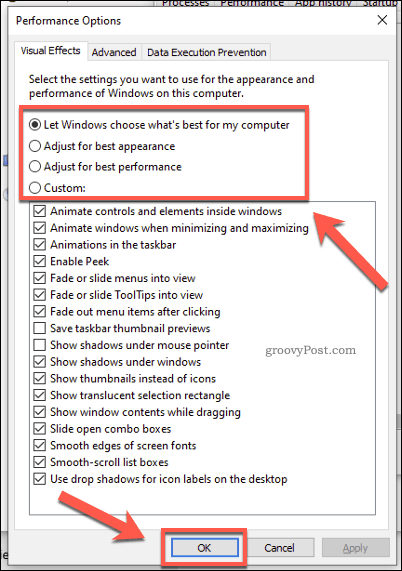
Quando sei soddisfatto, premi ok.
I tuoi effetti visivi verranno aggiornati, consentendoti di (potenzialmente) giocare con meno sforzo sulla tua scheda grafica.
Potenziamento delle impostazioni di rete
Se desideri ottimizzare il tuo gameplay multiplayer online, potrebbe essere necessario aumentare prima le impostazioni di rete.
Ci sono un paio di modi per farlo. Innanzitutto, se prendi sul serio la latenza, dovrai passare a una connessione cablata o a un'ottima rete WiFi con poche interferenze. Questo per assicurarti di ottenere il massimo dalla tua connessione Internet.
In secondo luogo, vorrai assicurarti di non essere influenzato da richieste inutili sulla tua connessione. Ad esempio, assicurati di scaricare gli aggiornamenti del gioco solo mentre non stai giocando. Potresti anche volerlo aumentare la velocità di download di Steam per entrare più velocemente nel gioco.
Infine, puoi modificare le impostazioni di Windows per disabilitare Algoritmo di Nagle. Si tratta di un metodo efficiente, utilizzato da Windows 10, per combinare i pacchetti di dati mentre vengono inviati attraverso una rete.
Tuttavia, ciò può aumentare la latenza. I ping più alti possono influire sul tuo gameplay, quindi ti consigliamo di disabilitarlo modificando il Registro di Windows. Per iniziare, fare clic con il pulsante destro del mouse sul menu Start e premere Correre.
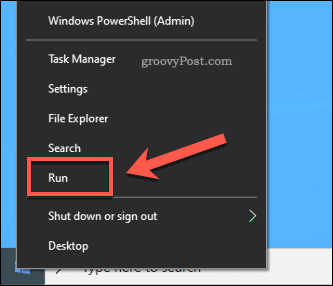
Nel Correre casella, digitare regedit, quindi premere ok. Questo avvierà l'Editor del Registro di sistema.
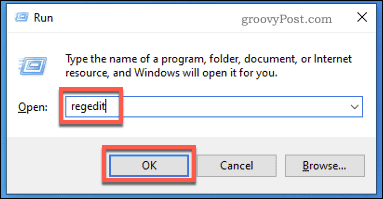
Nel Registro di Windows utilizzare il menu laterale per trovare il file HKEY_LOCAL_MACHINE\ SYSTEM \ CurrentControlSet \ Services \ Tcpip \ Parameters \ Interfaces cartella.
Vedrai una serie di sottocartelle qui. Esamina ciascuno per trovare un file Valore DhcpIPAddress che corrisponde al tuo indirizzo IP.
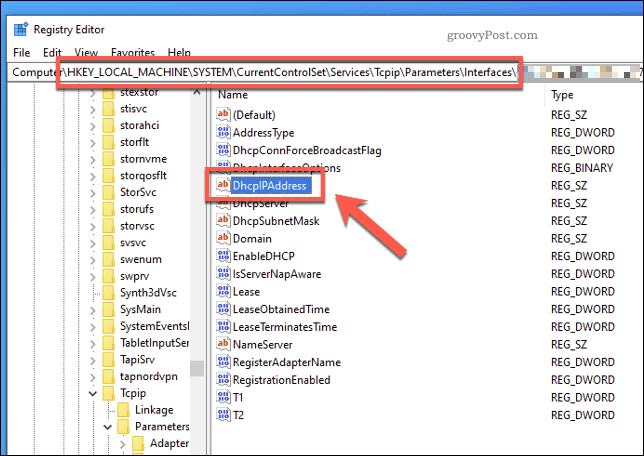
Una volta trovata la cartella corretta con il tuo indirizzo IP come Valore DhcpIPAddress, fare clic con il pulsante destro del mouse sullo spazio bianco all'interno della vista laterale a destra, quindi selezionare il file Nuovo> Valore DWORD (32 bit) opzione.
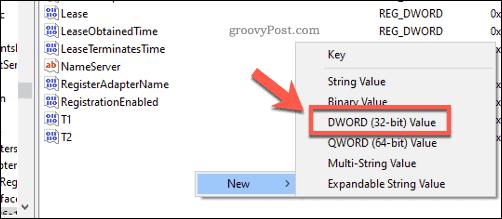
Crea una voce denominata TcpAckFrequency. Fare doppio clic sulla voce da modificare, quindi assegnarle un valore di 1 prima di fare clic ok.
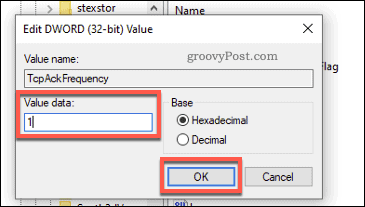
Ripeti i passaggi, creando una seconda voce denominata TCPNoDelay con un valore di 1.
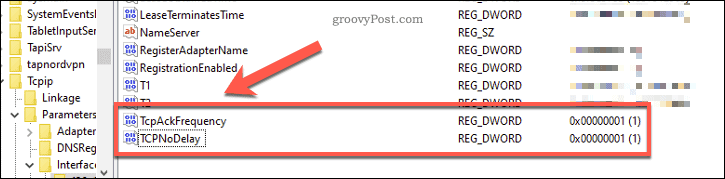
Chiudi l'Editor del Registro di sistema e riavvia il PC al termine. L'algoritmo di Nagle sarà disabilitato a questo punto e dovrebbe garantire una maggiore latenza per il gioco online in futuro.
Gioco migliore su Windows 10
Con una maggiore integrazione con Xbox, Windows è diventato una piattaforma di gioco ancora migliore. Non si tratta solo di giochi per PC, con la possibilità di farlo giocare ai giochi Xbox One sul tuo PC, grazie allo streaming di giochi Xbox.
Se non sei sicuro che gioco giocare, non preoccuparti: c'è un'enorme selezione di giochi tra cui scegliere, da giochi casual come Minecraft a sparatutto complessi come Call of Duty. Potresti anche installare vecchi giochi Windows come Solitaire per tenerti occupato.



